Что нам понадобится ?
Выбираем кабель, прокладываем
Отмерьте от точки А до Б сколько вам нужно кабеля. Прикиньте сразу как он будет идти в кабель-канале или крепиться к стенам. Возможно, вы собираетесь прятать его под плинтусом. Перед прокладкой желательно прозвонить кабель :).
До операции «обжима» кабель уже надо проложить, оставив с концов адекватный запас. К примеру, желательно, чтобы компьютер с подключенным кабелем, можно было выдвинуть из ниши, развернуть, выполнить какое-то обслуживание системного блока без необходимости отсоединения проводов.

Кабели для прокладки сети используют с 2мя и 4мя витыми парами проводов. Вам подойдет любой из них, но 4х жильный (где всего 2 пары) позволит вам подключиться только на скорости до 100 Мбит. Такой кабель дешевле, его проще обжимать, а часто большей скорости и не требуется.
Обратите внимание, каждая пара жил маркирована своим цветом. К примеру, оранжевый провод переплетен с бело-оранжевым. Каждая из пар абсолютно ничем не отличается от другой, кроме цвета изоляции
На схемах соединения и обжима жил всегда конкретизируют цвета проводов, но на самом деле если вы поменяете местами две пары — все будет точно также работать
Каждая из пар абсолютно ничем не отличается от другой, кроме цвета изоляции. На схемах соединения и обжима жил всегда конкретизируют цвета проводов, но на самом деле если вы поменяете местами две пары — все будет точно также работать.
Коннекторы RJ-45
Сквозь прозрачный корпус коннектора видны 8 позолоченных контактов. Нумерация контактов от 1 до 8 показана на картинке.

Для обжима нам понадобится всего пара таких разъемов-соединителей. Но никогда не бывает лишним взять несколько штук про запас.
Обжимные клещи

На рисунке отмечены три типовые операции, которые позволяют выполнить обжимные клещи.
Зачистка общей изоляции кабеля. Ножи (1) смыкаются не до конца, и провод можно упереть в специальную планочку. Планка позволит отмерить оптимальную длину кабеля (около 1,5 см). При снятии изоляции конец кабеля можно повернуть, тогда ножи срежут защитный слой по кругу.
Обжим RJ-45 коннектора. Клещи (2) используются в самом финале, когда проводники пропущены в нужные канальцы. Зубчатая грань вдавливает ножи контактов в проводники, а специальный выступ защелкивает фиксатор провода RJ-45.
Нож. 3-ий типовой элемент обжимных клещей обычно используется для выравнивая проводников и резки кабеля. Этот нож полностью касается противоположной кромки, работает как кусачки.
Виды и типы интернет-розеток
Что бы понять какой тип розеток нам нужно использовать в том или ином случае, необходимо разобраться со общей классификацией розеток под разъём RJ-45.
Но прежде, RJ-45 — это унифицированный стандарт физического соединения компьютеров и сетевых коммутаторов с помощью стандартного 8-жильного экранированного провода, который часто называют «витая пара». Потому что, сделав поперечное сечение кабеля, можно легко увидеть 4 переплетённых пары проводов. С помощью этого типа провода строиться подавляющее большинство каналов передачи информации в сетях локального и общего пользования.
Специалисты наводят следующую классификацию розеток:
- По количеству разъёмов. Различают одинарные, двойные и терминальные розетки с 4-8 разъёмами. Кроме того, существует ещё отдельный вид комбинированных розеток. В таких модулях могут находиться дополнительные типы интерфейсов, включая аудио-, USB-, HDMI- и сам RJ-45.
- По скорости передачи данных. Существует много разновидностей и категорий, главными из которых является категория 3 — скорость передачи данных до 100 Мбит/с, категория 5e — до 1000 Мбит/с и категория 6 — до 10 Гбит/с на расстояние до 55 метров.
- По принципу крепления. По аналогии с силовыми электроустановочными изделиями существуют внутренние и накладные компьютерные розетки. У внутренней розетки механизм (контактная группа клем) углублена в стену, у наружно проложена по поверхности стены.
Для розетки скрытой, проложенной в стене проводки, обязательно наличие в стене защитного пластикового «стакана», куда крепится клеммник. Внешняя розетка крепиться обычно с помощью накладной панели на поверхность стены.
Галерея изображений Фото из
Есть устройства с механизмами, отличающимся от традиционных представлений. Например, розетки АВВ из серии Jaeger BASIC 55
Модульную разновидность розетки для интернета от привычных моделей отличает только внешний вид. Схема подключения абсолютно аналогична
В рядах интернет-розеток для скрытой установки редко, но встречаются модификации с клеммными колодками. С принципом их установки тоже несложно разобраться
Стандартный механизм интернет розетки Легран
Вариант розетки для подключения к интернету
Подключение модульного типа интернет розетки
Интернет розетка с модульными колодками для витой пары
Что касается производителей: их много, отечественных и зарубежных. В последнее время «китайские» компании по производству сетевого оборудования начали «выравниваться» в плане качества готовой продукции относительно остальных. Однозначно высоким качеством отличается продукция от таких мировых брендов, как Digitus, Legrand, VIKO и т.д..
Отдельно стоит сказать о «keystones» — кейстоунах.
Это модульная архитектура размещения отдельных «камней» — модульных разъёмов под самые разные аудио-, видео-, телефонные-, оптические-, Mini-DIN- и другие интерфейсы, включая RJ-45 на одной стандартной панели розеточного блока. Это достаточно гибкая и масштабируемая система предоставления интерфейсов конечному пользователю.
Подключаем 4 жилы под 8
Если у вас четырёхжильный кабель, можно подключить его к розетке и коннектору, рассчитанным на восьмижильный стандарт. Но стоит учитывать, что при этом скорость интернета упадёт в 10 раз.
На вашем кабеле будут четыре жилы:
- оранжевая;
- бело-оранжевая;
- синяя;
- бело-синяя.
Их нужно подключить строго по маркировке на розетке (точно так же используем вариант В). Соответственно, подключение четырёхжильного кабеля подразумевает, что зелёный, бело-зелёный, коричневый и бело-коричневый слот для жил останутся пустыми.
 Подключение 4 жил не сложнее 8, но тогда скорость интернета будет ниже
Подключение 4 жил не сложнее 8, но тогда скорость интернета будет ниже
Если вам нужно обжать четырёхжильную витую пару, то расположить жилы при установке коннектора нужно в следующем порядке (слева направо) — бело-оранжевый, оранжевый, бело-синий, синий.
Конструкция
Начнем с того, что рассмотрим типовые варианты моделей, представленные на рынке интернет-аксессуаров. Условно их можно разделить на две основные категории, которые отличаются по способу монтажа:
- встраиваемые;
- накладные.
Блок розеток Livolo с HDMI
Модели с наружным креплением
Широко используются оба варианта, при этом первый более предпочтителен в домашних условиях, поскольку решает проблему удобства в эксплуатации и эстетического вкуса, что особенно важно в элегантно оформленном интерьере. Именно из них можно дополнительно выделить:
Именно из них можно дополнительно выделить:
- стандартные RJ-45;
- сдвоенные RJ-45 (для двух параллельно работающих сетей).
Сдвоенная RJ-45
Модель с четырьмя сетевыми разъемами
В остальном структура практически идентична, хотя есть и исключения из правил, которые имеют дополнительные порты USB и т.п. Но в данном случае рассматривать их не имеет смысла, потому перейдем сразу к главному моменту.
Варианты применения интернет-розеток
Кроме “домашних” проектов использования, существует ещё достаточное количество вариантов.
В которых монтаж таких розеток под интернет будет не только актуален но и порой просто оригинальным выходом из особой, требовательной к безопасности, ситуации при учёте технических условий предоставления доступа к интернету.
В зависимости от типа и назначения здания, выдвигаются технические требования к обустройству апартаментов в таких зданиях.
Можно выделить несколько основных категорий таких помещений:
- офисы, аудитории и серверные помещения;
- интернет-клубы и электронные библиотеки;
- ИТ-магазины и мастерские по обслуживанию компьютерной техники;
- сооружения с повышенной защитой от проникновения.
Для большинства офисов и аудиторий, кроме наличия безпроводных точек доступа к интернету, обязательным является оснащение стен и офисной мебели розетками-RJ-45, которые обеспечивают подключение “рабочих” компьютерных станций к интернету, а также к локальным сетям.
Ни одно помещение серверного типа не может обойтись без наличия в/на стенах установленных разъёмов под витую пару. Это есть обязательным требованием каждого ИТ-инженера, который взялся за постройку “серверной” или хранилища данных.
 Конструктив является идеальным способом обеспечения в ограниченном пространстве всего перечня необходимых интерфейсов для подключения ноутбука, телефона, принтера и т.д
Конструктив является идеальным способом обеспечения в ограниченном пространстве всего перечня необходимых интерфейсов для подключения ноутбука, телефона, принтера и т.д
Стремительное развитие техники влияет на все аспекты нашей жизни и в частности на образование.
Теперь очень “тяжело” представить учебное заведение любого уровня, от школы до университета, без наличия вспомогательных поисковых инструментов (компьютеров). Которые ищут и предоставляют необходимую информацию в огромном “банке знаний” – электронной библиотеке.
Если вы являетесь частным предпринимателем или владельцем бизнеса, который связан с продажей и/или ремонтом компьютерной и офисной техники, то наличие розеточных конструктивов просто “жизненно” необходимо для нормальных условий труда Ваших сотрудников.
И ещё один пример обязательного оснащения интернет-розетками и конструктивами – помещения для корпоративных и государственных служб безопасности.
А также банковских и иных хранилищ, с повышенной защитой от проникновения, где фактически запрещено любое значительное электромагнитное излучение или возможен перехват пакетной информации через безпроводную передачу данных.
Шаг 3. Отсоединение крепежных упоров
Розетка держится внутри коробки с помощью специальных крепежных упоров. Их необходимо ослабить, открутив регулировочные болты. Теперь корпус точки можно легко вытащить из гнезда.
Обычно разборка выключателя света в квартире требуется тогда, когда он сломался, то есть чтобы его заменить на новый. Некоторые производители в целях улучшения декоративности элемента делают незаметными отверстия для демонтирования, в основном это бренды: Legrand, Schneider, Viko. Из-за этого человек, который решил заняться ремонтом может случайно повредить корпус либо долго искать зажимы и разъемы. В статье будет представлена подробная инструкция по снятию выключателя и розетки.
Пример нанесения цветовой маркировки на корпусе компьютерной розетки
Корпус крепят на стену, как правило входным отверстием для кабеля вверх, компьютерным разъемом вниз. Далее действия просты:
Снимают с витой пары защитную изоляцию примерно на 5-7 см
Проделывать это нужно осторожно, чтобы не повредить изоляцию проводников. На фото вы видите, что на плате есть небольшой пластиковый хомут
В него заводят проводник, и закрепляют так, чтобы зачищенный от изоляции кусок был ниже хомута. На корпусе вы видите контакты-микроножи. К ним подводите провод нужного цвета и вставляете его, стараясь дотянуть его до самого низа контактной группы. Когда проводник проходит ножи, слышится щелчок. Это значит, что он стал на место и изоляция прорезана. Если добиться щелчка не удалось, после того как все согласно цветам разведено по контактам, берете обычную прямую отвертку с тонким лезвием и принудительно опускаете провода вниз. Это же можно сделать тыльной (неострой) стороной ножа. После того как все проводники достигли своего места лишнее (торчащие кусочки) обрезают. Надевают крышку.
Подключение витой пары к розетке действительно несложная процедура. Даже в первый раз она займет несколько минут. Еще раз посмотреть что и как делают можно в видео. В нем сначала показано подключение интернет-кабеля с 4 проводами, потом — с 8.
Иногда, чтобы выключить свет, приходится вставать в кровати. Но можно сделать управление освещением с нескольких точек. Как — читайте в статье про подключение проходных выключателей.
Как подключить внутреннюю интернет-розетку
Монтаж пластиковой коробки описывать не будем — это другая тема. Разберемся в особенностях подключения и сборки. Основная загвоздка тут в том, как разобрать компьютерные розетки. При подключении к ним проводников необходимо добраться до контактной части: небольшого керамического или пластикового корпуса с вмонтированными контактами-микроножами. Вот на эту монтажную пластину подключаются проводники, а потом снова собирается корпус. И вся проблема в том, что у разных производителей они собираются/разбираются по-разному.
Например, у популярного производителя компьютерных розеток Legrand (Легранд) для того чтобы добраться до разъемов в компьютерной розетке Legrand Valena RJ45, необходимо снять лицевую крышку. Под ней обнаружится белая пластиковая крыльчатка (как на фото), на которой нанесена стрелка.

Как разобрать интернет розетку RJ-45 Legrand (Легранд)
Необходимо крыльчатку повернуть по стрелке, после чего в руках у вас останется корпус и контактная пластина. На ней нанесена цветная маркировка проводников. Подключение ничем не отличается, разве что — сначала в отверстие на пластине необходимо продеть витую пару, а потом разводить провода.
Для наглядности, посмотрите видео.
Еще один популярный производитель такого оборудования — Lezard (Лезард). У него система другая. Лицевая панель и металлическая рамка фиксируются на небольших болтах. Их открутить легко, а вот внутренняя контактная пластина держится все на зажимах. Собирая и разбирая компьютерные розетки Lezard (Лезард) в нужных местах необходимо отжать контакты отверткой.

Как разобрать интернет-розетку Lezard (Лезард)
Чтобы вынуть пластиковую контактную группу из корпуса, необходимо надавить на защелку, находящуюся на верху. После чего в руках у вас окажется небольшая коробочка. Но и это еще не все. Необходимо снять пластиковую крышку, которая закрывает и прижимает проводники. Снимают ее поддевая отверткой боковые лепестки. Пластик упругий и усилия требуются довольно приличные. Только не переусердствуйте: это все-таки пластик. После чего разводка проводов стандартная: по нанесенной на боках разметке (не забываем, что используем схему «В»).
И снова, для закрепления материала советуем посмотреть видео.
Если знать, как подключить интернет розетку, даже с незнакомой моделью разобраться несложно. И вы теперь сможете модернизировать свою сеть сами (увеличить длину витой пары, перенести компьютер в другое место, сделать еще одну точку подключения и т.д.), без привлечения специалистов. Остался еще один вопрос: как подключать двойные розетки. К ним подводят два кабеля и дальше идет расшивка по цветовой схеме. Это возможно, когда сеть у вас формируется модемом или заходят две интернет-линии. Можно ли одним кабелем расшить оба входа? Можно, но нужно не запутаться в цветовом обозначении проводов в дальнейшей разводке сети (помнить какой цвет вместо какого вы использовали).
Подключаем интернет-розетку
Общий порядок подключения интернет-розетки выглядит следующим образом:
Вставьте монтажную коробку розетки в стену. Через верхнее отверстие коробки проденьте витую пару. Зачистите кабель на 2–3 см. Вы увидите четыре витые пары — восемь разноцветных жил. Раскрутите их и расправьте
Действуйте осторожно — их легко переломить. Откройте крышку клеммника (основного блока розетки) и подключите жилы в соответствии с маркировкой
На корпусе вы увидите две разные маркировки — А и В
Для подключения к интернету мы будем использовать маркировку В. Маркировка А больше подходит для соединения ПК с ПК. Особенности подключения розеток от разных производителей мы рассмотрим чуть ниже.
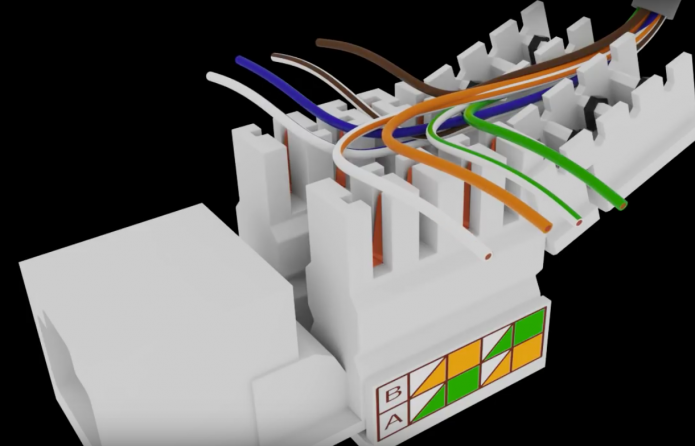 Нужно вставить жилы в соответствующие прорези
Нужно вставить жилы в соответствующие прорези
Теперь закройте крышку. У вас должны остаться кончики жил, выпирающие из розетки. Обрежьте их вровень со стенкой корпуса, чтобы не торчали.
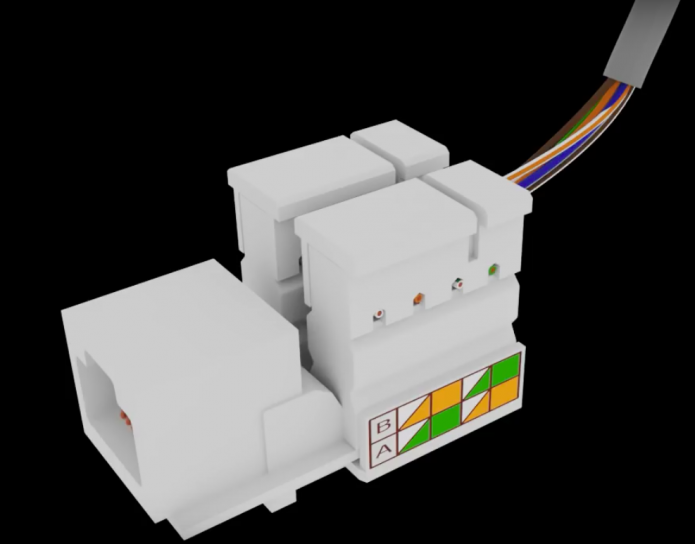 Если у вас не хватило длины жил, чтобы провести их в нужные проёмы, просто зачистите кабель чуть повыше
Если у вас не хватило длины жил, чтобы провести их в нужные проёмы, просто зачистите кабель чуть повыше
Затем, используя распорные винты (они идут в комплекте с розеткой), закрепите её в монтажной коробке. Выемка для защёлки интернет-кабеля должна быть сверху.
 Розетка закрепляется в коробке с помощью распорных винтов
Розетка закрепляется в коробке с помощью распорных винтов
Установите сверху лицевую панель (металлическую плоскую рамку) и декоративную рамку. Последняя просто защёлкивается сверху.
 Лицевая панель держит декоративную рамку
Лицевая панель держит декоративную рамку
Legrand
Чтобы подключить интернет-розетку Legrand, следуйте такой схеме:
- Поверните белый фиксатор по часовой стрелке на 90 градусов. Он должен встать перпендикулярно корпусу.
 Почти все розетки от Legrand оснащены такой защёлкой
Почти все розетки от Legrand оснащены такой защёлкой
Теперь поднимите блок, удерживая его за фиксатор. Он легко выйдет из паза и откроет нам доступ к контактам.
 Сюда мы будем подключать жилы
Сюда мы будем подключать жилы
В руках у нас сейчас должен быть съёмный блок с белым фиксатором. Через него нужно продеть витую пару так, чтобы кончик оказался с внутренней стороны.
 Отверстие для кабеля находится в центре кольцевого белого фиксатора
Отверстие для кабеля находится в центре кольцевого белого фиксатора
Зачищаем кабель примерно на пару сантиметров и раскручиваем витые пары. По бокам нашего съёмного фиксатора вы увидите цветную маркировку в виде наклеек — коричневые, бело-коричневые, оранжевые и так далее. Ваша задача — разместить жилы в пазах в соответствии с этой маркировкой.
 Итог вашей работы должен выглядеть вот так
Итог вашей работы должен выглядеть вот так
Ставим блок с фиксатором на место и проворачиваем белый фиксатор против часовой стрелки. Он надёжно закрепится и зажмёт жилы. Лишние торчащие кончики можно отрезать.
 Торчащие длинные концы жил нужно отрезать
Торчащие длинные концы жил нужно отрезать
Viko
У фирмы Viko розетка устроена довольно просто — в основном блоке располагается «стульчик» с пазами, которые помечены нужными цветами. Доступ к «стульчику» закрывает обычная пластиковая защёлка, которую можно открыть пальцами. Ваша задача — вставить в соответствующие пазы подходящие жилы. Затем нужно просто закрыть пластиковую крышку, как следует прижав её пальцами.
Viko обходятся без лишних хитростей и фиксаторов
Видео: монтаж розетки Viko
Lezard
Lezard, как и Veko, обходятся без хитроумных фиксаторов. Но всё же место крепления жил довольно хорошо защищено:
- Возьмите основной блок розетки. Вы увидите на нём сверху небольшой пластиковый куб с мелкими отверстиями под жилы. Нужно его снять.
 Нужный блок отмечен мелкими «арочками» под жилы
Нужный блок отмечен мелкими «арочками» под жилы
Для этого вставьте в боковое крупное отверстие отвёртку (или подобный длинный и жёсткий инструмент) и надавите ей на крышку блока. Эта процедура потребует физических усилий. Проложите кабель в боковом крупном отверстии и зачистите 2–3 см. Разложите жилы в соответствии с цветной маркировкой. Закройте жилы блоком, который мы чуть ранее сняли. Защёлкните его, чтобы он зафиксировался.
 Блок со вставленными жилами выглядит так
Блок со вставленными жилами выглядит так
Лишние кончики жил можно обрезать.
Видео: монтаж розетки Lezard
Schneider
Подключение розетки Schneider ничем не отличается от Lezard — вам точно так же нужно с помощью отвёртки снять крышку, проложить жилы и закрыть крышку.
Розетки от Schneider тоже оснащены простой крепкой крышкой-защёлкой
Обжим коннектора RJ-45
Заходящий в квартиру или дом интернет-кабель, который чаще всего называют витой парой, часто заканчивается небольшим пластиковым разъемом. Вот это пластиковое устройство и есть коннектор, причем обычно RJ45. На профессиональном жаргоне их еще называют «Джек».
Так выглядит коннектор RJ-45
Корпус его прозрачный, благодаря чему видны провода разного цвета. Такие же устройства используются на соединительных проводах, которыми соединяются компьютеры между собой или с модемом. Отличаться может только порядок расположения (или как говорят компьютерщики, распиновки) проводов. Этот же коннектор вставляется в компьютерную розетку. Если вы поймете, как распределяются проводя в коннекторе, с подключением интернет-розетки проблем не будет.
Схема подключения интернет кабеля по цветам
Есть две схемы подключения: T568А и T568В. Первый вариант — «А» в нашей стране практически не используется, а повсеместно провода располагают по схеме «B». Ее и необходимо запомнить, так как именно она требуется в большинстве случаев.
Схемы подключения интернет кабеля по цветам (используйте вариант B)
Чтобы окончательно прояснить все вопросы, поговорим еще о количестве проводов в витой паре. Этот интернет-кабель бывает 2-х парным и 4-х парным. Для передачи данных со скоростью до 1 Гб/с используют 2-х парные кабели, от 1 до 10 Гб/с — 4-х парные. В квартиры и частные дома сегодня, в основном, заводят потоки до 100 Мб/с. Но с нынешними темпами развития интернет-технологии вполне возможно, что уже через пару лет скорости будут исчисляться Мегабитами. Именно по этой причине лучше сразу расшить сеть из восьми, а не из 4-х проводников. Тогда при изменении скорости вам не придется ничего переделывать. Просто аппаратура будет использовать большее число проводников. Разница в цене кабеля небольшая, а розетки и коннекторы для интернета все-равно используют восьми-контактные.
Если сеть уже разведена двухпарным, используйте те же коннекторы, только после первых трех проводников, уложенных по схеме B, пропускаете два контакта и зеленый проводник укладываете на место шестого (смотрите фото).
Схема подключения 4-х проводного интернет кабеля по цветам
Обжим витой пары в коннекторе
Для обжима проводов в коннекторе есть специальные клещи. Они стоят порядка 6-10$ в зависимости от производителя. Работать ими удобнее, хотя можно обойтись обычной отверткой и кусачками.
Клещи для обжима коннекторов (один из вариантов)
Сначала с витой пары снимается изоляция. Ее снимают на расстоянии 7-8 см от конца кабеля. Под ней есть четыре пары проводников разных цветов, скрученых по двое. Иногда имеется также тонкий экранирующий провод, его просто отгибаем в сторону — он нам не нужен. Пары раскручиваем, провода выравниваем, разводя в разные стороны. Затем складываем по схеме «В».
Порядок заделки разъема RJ-45 в коннекторе
Провода в нужном порядке зажимаем между большим и указательным пальцем, Проводки выкладываем ровно, плотно друг к другу. Выровняв все, берем кусачки и отрезаем лишнюю длину выложенных по порядку проводов: остаться должно 10-12 мм. Если приложить коннектор как на фото, изоляция витой пары должна начинаться выше защелки.
Отрезаем так, чтобы остались проводки 10-12 мм
Витую пару с отрезанными проводами заводим в коннектор
Обратите внимание, что взять его нужно защелкой (выступ на крышке) вниз.
Заводим провода в коннектор
Каждый проводник должен попасть в специальную дорожку. Вставляют провода до упора — они должны дойти до края коннектора. Придерживая кабель у края разъема, его вставляют в клещи. Ручки клещей сводят плавно сводят вместе. Если корпус стал нормально, особых усилий не требуется. Если чувствуете, что «не идет» перепроверьте, правильно ли стоит RJ45 в гнезде. Если все нормально, попробуйте еще раз.
При надавливании имеющиеся в клещах выступы подвинут проводники к микроножам, которые прорежут защитную оболочку и обеспечат контакт.
Как работают клещи для обжима коннекторов
Подобное соединение надежное и проблемы с ним возникают редко. А если что и случается, перезаделать кабель легко: отрезаете и повторяете процесс с другим «джеком».
О подключении люстры можно прочесть тут.
Видео-урок: обжим коннектора RJ-45 клещами и отверткой
Процедура несложна, ее легко повторить. Возможно, вам будет легче все проделать, после видео. В нем показано как работать клещами, а также как обойтись без них, а проделать все при помощи обычной прямой отвертки.
Как подключить настенную компьютерную розетку
- Изнутри всякой розетки есть указания, как располагать проводку при включении кабеля. Изготовители прикрепляют цветную диаграмму, которую возможно заметить при обжиме коннектора.
- Прикрепляется коробка напрямую на стену, ввод для электрошнура располагаются сверху, а для компьютерного провода снизу.
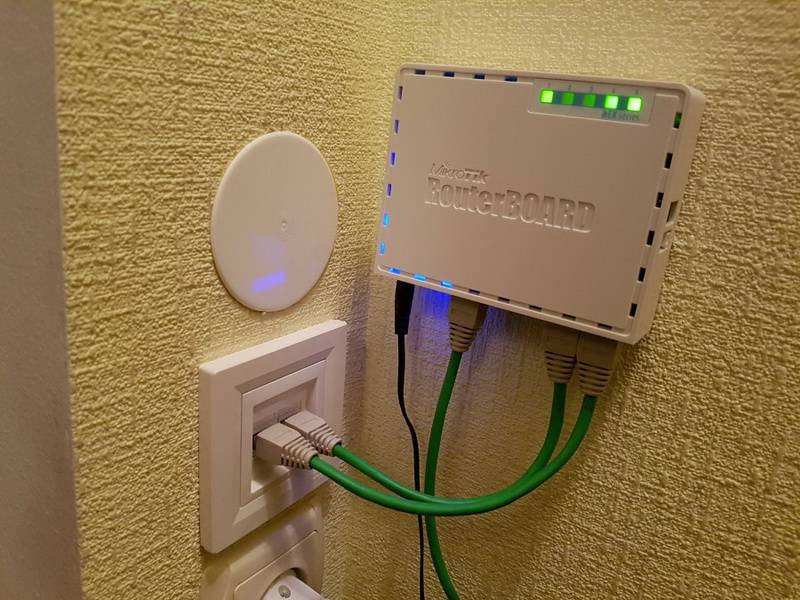
- После демонтируется изоляционный слой с крученой пары на 5-7 см, выполняя это внимательно, чтобы не затронуть изолирующий слой самих проводов. Просовываем в хомут провод и крепим его.
- Далее следует вставить проводники так, чтобы они пошли до контакта. Если все сделано верно будет указывать характерный звук защелки. Если же этого не произойдет, можно протолкнуть контакты, с помощью отвертки опустив их вниз до полного соединения. Лишнее кусочки провода нужно удалить. Прикручиваем покрышку.
Компьютерная розетка и ее виды
Для подключения компьютерной техники и любого другого периферийного оборудования применяют компьютерную розетку стандарта RJ-45. Она соответствует единым нормам и стандартам связи, призванным автоматизировать большинство задач.
Устройство включает пластиковый корпус, внутри которого размещают от одного до четырех разъемов.
Компьютерная розетка представляет собой устройство, основная функция которого – передача соединения от сетевой карты компьютера к кабельным сетям
Для организации домашней сети чаще всего используют устройства, оснащенные одним или двумя разъемами. В приборах с двумя разъемами первый предназначен для соединения с идущим к компьютеру информационным кабелем, а второй – для коммутации с панч-панелью.
Передающий информацию кабель, именуемый как «витая пара», просто заводится в предназначенный ему модуль с контактом. Через другую витую пару информация уходит в сеть.
Телефонные модули стандарта RJ11 оснащены двухпарными разъемами с четырьмя контактами, а телекоммуникационные устройства типа RJ45 оснащены 8-ю контактами
Внешне компьютерный разъем RJ45 похож на телефонный аналог RJ11. Но главное отличие устройств – количество контактов. В телефонных моделях по 4 контакта, а в информационных – по 8 штук. По этой причине если компьютерную розетку RJ45 можно задействовать в качестве телефонной, то к разъему RJ11 компьютерную технику подключить уже не удастся.
Последовательность работ по установке большинства видов компьютерных розеток типична. Выполнить нужно ряд практически аналогичных этапов:
Разбираем устройство. Конструктивно компьютерная розетка мало чем отличается от стандартного электроустановочного оборудования, включает монтажную пластину механизм и лицевую часть.
Подключаем к компьютерной розетке витую пару согласно схеме, указанной на корпусе устройства.
Перед подключением зачищаем от изоляции 0,5 см с проводов.
Установив зачищенный от изоляции край провода в предназначенное ему место, закрепляем его пружинным приспособлением.
Терминал с подключенной витой парой закрываем металлической крышкой, применяемой в качестве дополнительной защиты соединений.
Закрепим корпус интерент-розетки на стене, используя соответствующий материалу стены крепеж.
Контейнер с механизмом интернет розетки фиксируем в корпусе, закрутив винты в комплиментарные отверстия.
Закрепляем деталь лицевой панели, скрывающую терминал розетки и служащую направляющей для штекера.
Проверяем работоспособность сетевой розетки, тестируем качество подключения и сигнала.